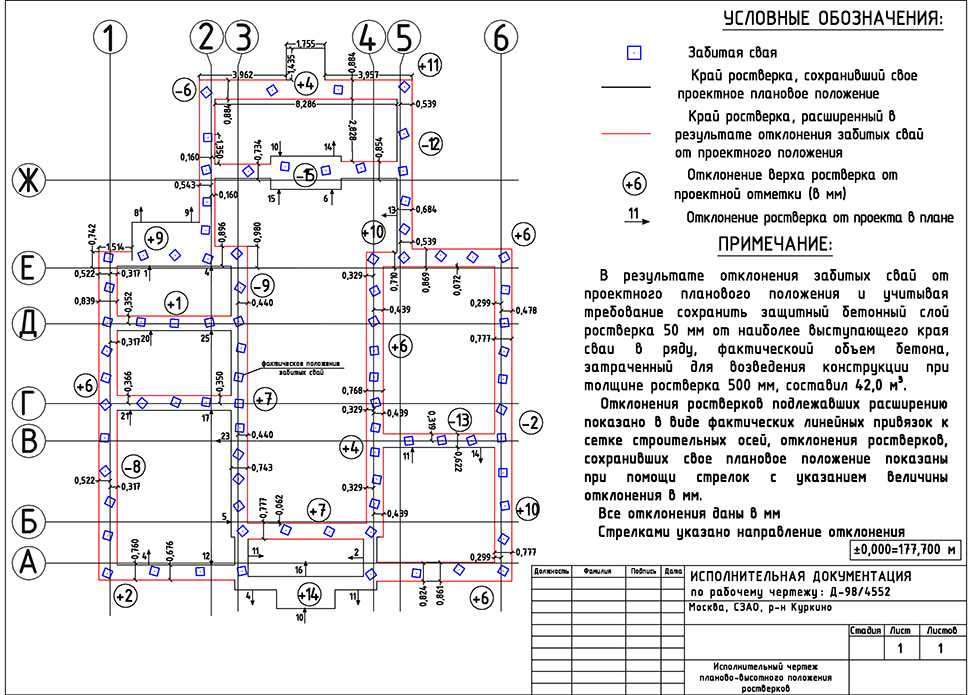Добавить оси для нескольких показателей в представлениях
Существует несколько различных способов сравнения нескольких показателей в едином представлении. Вы можете:
Создать отдельные оси для каждая мера.
Объедините два измерения, чтобы разделить ось.
Добавить двойные оси там, где есть две независимые оси расположены слоями в одной панели.
В любом из этих случаев вы можете настроить метки для каждой оси, чтобы использовать несколько типов меток и добавлять разные уровни детализации. Представления с настроенными метками называются комбинированными или комбинированными. графики.
Примечание : Подробнее о редактировании осей см. в разделе «Редактирование осей».
Добавить отдельные оси для мер
Чтобы добавить отдельные оси для каждой меры, перетащите меры на полки строк и столбцов.
В приведенном ниже примере показаны квартальные продажи и прибыль. Оси «Продажи» и «Прибыль» представляют собой отдельные строки в таблице и имеют независимые весы.
Поле «Дата заказа» на полке «Столбцы» представляет собой дискретное измерение даты. Поскольку он является дискретным, он создает заголовки, а не ось. Для получения дополнительной информации о том, как редактировать оси, см. Оси Редактирования.
Меры могут иметь общую ось, чтобы все метки отображаются на одной панели.
Чтобы смешать несколько мер, перетащите одну меру или ось и перетащите его на существующую ось.
Вместо добавления строк и столбцов в
представление, когда вы смешиваете меры, есть одна строка или столбец
и все значения для каждой меры показаны вдоль одного непрерывного
ось.
Примечание. Если вы перетащите меру на холст и увидите только один индикатор линейки вместо показанного ниже индикатора двойной линейки, Tableau создаст двойные оси вместо смешанной оси. Дополнительные сведения о создании двойных осей см. в разделе Сравнение двух показателей с использованием двойных осей.
При смешивании показателей используются поля «Имена показателей» и «Значения показателей», которые являются сгенерированными полями, содержащими все имена мер в источнике данных и все значения меры. Общая ось создается с использованием поля «Значения показателей». Поле «Имена мер» добавляется к цвету на карточке Метки, так что линия рисуется для каждого показателя. Наконец, поле «Имена мер» фильтруется, чтобы включить только меры, которые вы хотите смешать.
Примечание: Совмещение осей наиболее подходит при сравнении мер
которые имеют аналогичный масштаб и единицы измерения.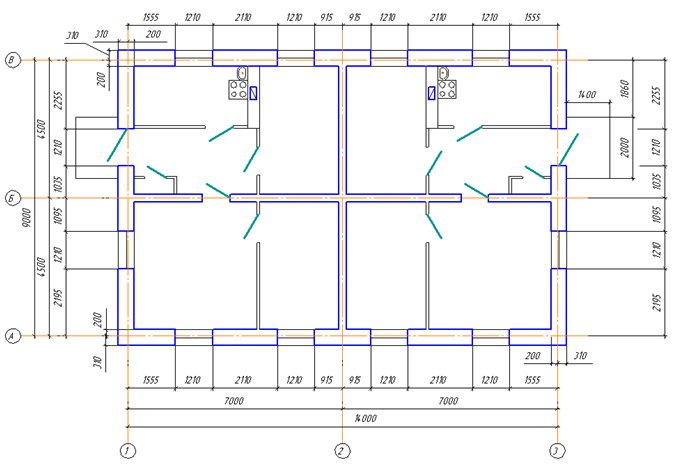 Если шкалы двух мер
резко отличаются, тенденции могут быть искажены.
Если шкалы двух мер
резко отличаются, тенденции могут быть искажены.
Сравнение двух показателей с использованием двойных осей
Можно сравнить несколько показателей с использованием двойных осей, что две независимые оси, наложенные друг на друга. Двойные оси удобны для анализа двух мер с разными значениями. Весы.
Чтобы добавить меру в качестве двойной оси, перетащите поле вправо вида и отпустите его, когда увидите черную пунктирную линию.
Вы можете также щелкните правой кнопкой мыши (удерживая клавишу Control на Mac) меру на полке «Столбцы» или «Строки» и выберите «Двойная ось».
Результатом является представление с двумя осями, где ось Прибыль соответствует синей линии, а ось Продажи соответствует оранжевой линии.
Вы можете добавить до четырех многоуровневых осей: две на полке Столбцы и два на полке рядов.
Синхронизация осей для использования одного масштаба
Чтобы выровнять две оси на диаграмме с двумя осями для использования одного масштаба, щелкните правой кнопкой мыши (удерживая клавишу Control на Mac)
вспомогательную ось и выберите «Синхронизировать ось». Это выравнивает масштаб вторичной оси по масштабу первичной оси.
Это выравнивает масштаб вторичной оси по масштабу первичной оси.
В этом примере ось Продажи является дополнительной осью, а ось Прибыль — основной осью.
Примечание: Для синхронизации осей типы данных для обеих мер должны быть одинаковыми. Если типы данных для ваших показателей отличаются, см. раздел ниже.
Вы можете синхронизировать двойные оси для числовых типов данных, которые не совпадают. Например, вы можете синхронизировать ось, использующую целочисленный тип данных, и ось, использующую десятичный тип данных.
Если вы хотите изменить, какая ось является основной, а какая — дополнительной, выберите поле на полке «Столбцы» или «Строки», которое является дополнительным, и перетащите его перед основным полем на полке, пока не увидите появится оранжевый треугольник.
В этом примере можно выбрать поле СУММ(Продажи) на полке Строки и перетащить его перед полем СУММ(Прибыль). Ось «Продажи» теперь является основной, а ось «Прибыль» — вторичной.
Синхронизировать оси с показателями различных типов данных
Параметр Синхронизировать ось обеспечивает масштабированное и правильное сравнение на диаграмме с двумя осями. Однако иногда эта опция может быть недоступна (выделена серым цветом). Это связано с тем, что тип данных одной из осей отличается от другой.
Примечание . В диаграмме с двумя осями, начиная с версии 2018.1, вы можете синхронизировать двойные оси для числовых типов данных, которые не совпадают. Например, вы можете синхронизировать ось, использующую целочисленный тип данных, и ось, использующую десятичный тип данных.
Для решения этой проблемы необходимо изменить тип данных одной из осей. Следуйте приведенному ниже примеру, чтобы изменить тип данных для оси.
Щелкните значок нового рабочего листа, чтобы открыть новый рабочий лист.
Перетащите дату заказа в столбцы, затем щелкните стрелку раскрывающегося списка в поле на полке и выберите «Месяц» в контекстном меню.

Перетащите Sales в строки, затем перетащите Quantity вправо вид и отпустите его, когда вы увидите черную пунктирную линию, чтобы создать двойную ось.
Если щелкнуть правой кнопкой мыши ось количества, вы увидите, что параметр Синхронизировать ось недоступен.
На панели «Данные» щелкните стрелку раскрывающегося списка в поле «Количество» и выберите «Изменить тип данных» > «Число (десятичное)» в контекстном меню. Это изменяет тип данных для этого поля.
Заменить меру количества в представлении.
Щелкните правой кнопкой мыши дополнительную ось и выберите Синхронизировать ось .

Настройка меток меры
Выберите карточку Метки для показателя, который вы хотите настроить. Для каждой меры на полках «Строки» и «Столбцы» есть карточка «Отметки».
Выберите новый тип метки для меры.
Любые изменения к типу метки, форме, размеру, цвету, деталям и другим свойствам метки. применяется к выбранной мере.

Наконечники
Выберите поле в карточке Метки, чтобы изменить только его свойства.
Выберите карточку Все метки, чтобы изменить свойства всех мер на один раз.
- Чтобы изменить порядок меток поля в представлении, щелкните правой кнопкой мыши его ось и выберите Переместить метки на передний план .
При работе с несколькими показателями в представлении можно
настроить тип метки для каждой отдельной меры. Поскольку каждая мера может иметь настраиваемые метки, вы можете настроить
уровень детализации, размер, форма и цветовое кодирование для каждой меры
слишком.
Например, вы можете создать представление, которое использует две меры в двух осях. Одна мера показывает Прибыль с отметкой в виде линии, а другая мера показывает Продажи с отметками в виде столбцов. Вы также можете выбрать отображение показателей в виде отдельных осей или смешанные оси.
Чтобы создать комбинированную диаграмму, как в этом примере
Перетащите показатель «Дата заказа» на полку «Столбцы», а затем щелкните «Изменение даты заказа с года на месяц».
Перетащите меру Sales на полку Rows.
Перетащите показатель Прибыль вправо вида и отпустите его, когда увидите черную пунктирную линию.

Щелкните карточку Продажи. Измените тип торговой марки на Bar.
Необязательный : Для настройки цветов, используемых для отметок Продажи и Прибыли:
- Щелкните карточку Все , щелкните Цвет, а затем щелкните Редактировать цвета.
- Щелкните элемент данных «Прибыль», а затем щелкните другой цвет в палитре. Щелкните элемент данных о продажах, а затем выберите другой цвет в палитре.
- Нажмите «Применить», а затем нажмите «ОК».
WHEELER PLAZA — AxisDesigns.com
Wheeler Plaza, LLC.Thompson BuildersKTGY ArchitectsCondosRetail2020San CarlosCalifornia
Автор Мария Хосе Флорес
Сан-Карлос, Калифорния
Таунхаус, кондоминиумы, розничная торговля
Уилер Плаза, ООО.

Строители Томпсона
Wheeler Plaza — многофункциональный комплекс в городе Сан-Карлос в округе Сан-Матео, Калифорния.
Расположенный на Сан-Карлос-авеню, Уолнат-стрит и Лорел-стрит, этот многофункциональный комплекс площадью почти три акра включает 109 новых кондоминиумов и удобно расположен всего в 300 футах к юго-западу от станции Caltrain. Двухэтажная благоустроенная подиумная парковка простирается ниже уровня земли и обеспечивает 254 общественных и 19 парковочных мест.2 жилых парковочных места.
Компания Axis Building Envelope оказала помощь в проектировании, предоставив рекомендации по сборке гидроизоляции, детальные экспертные оценки проектной документации проектной группы и расчет стоимости. Axis Building Envelope обеспечивала надзор во время установки гидроизоляционных конструкций и консультировала по всем соответствующим документам и запросам информации (RFI).